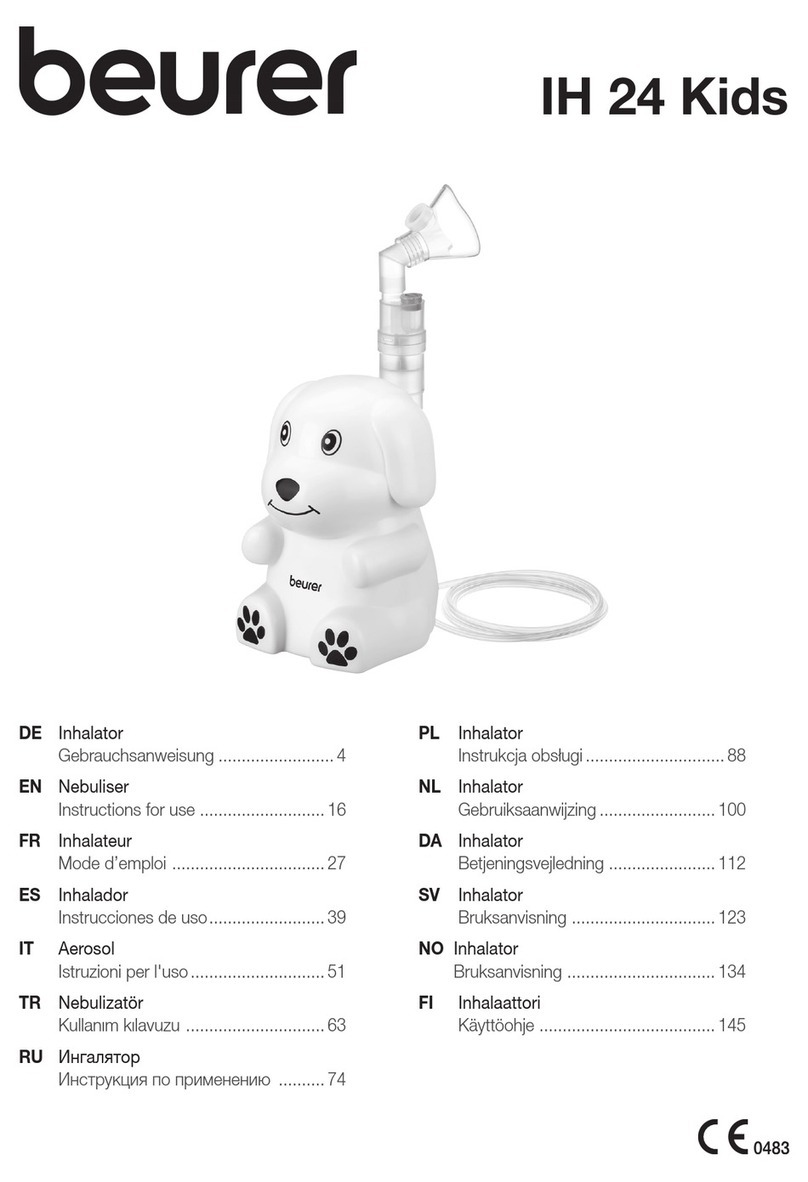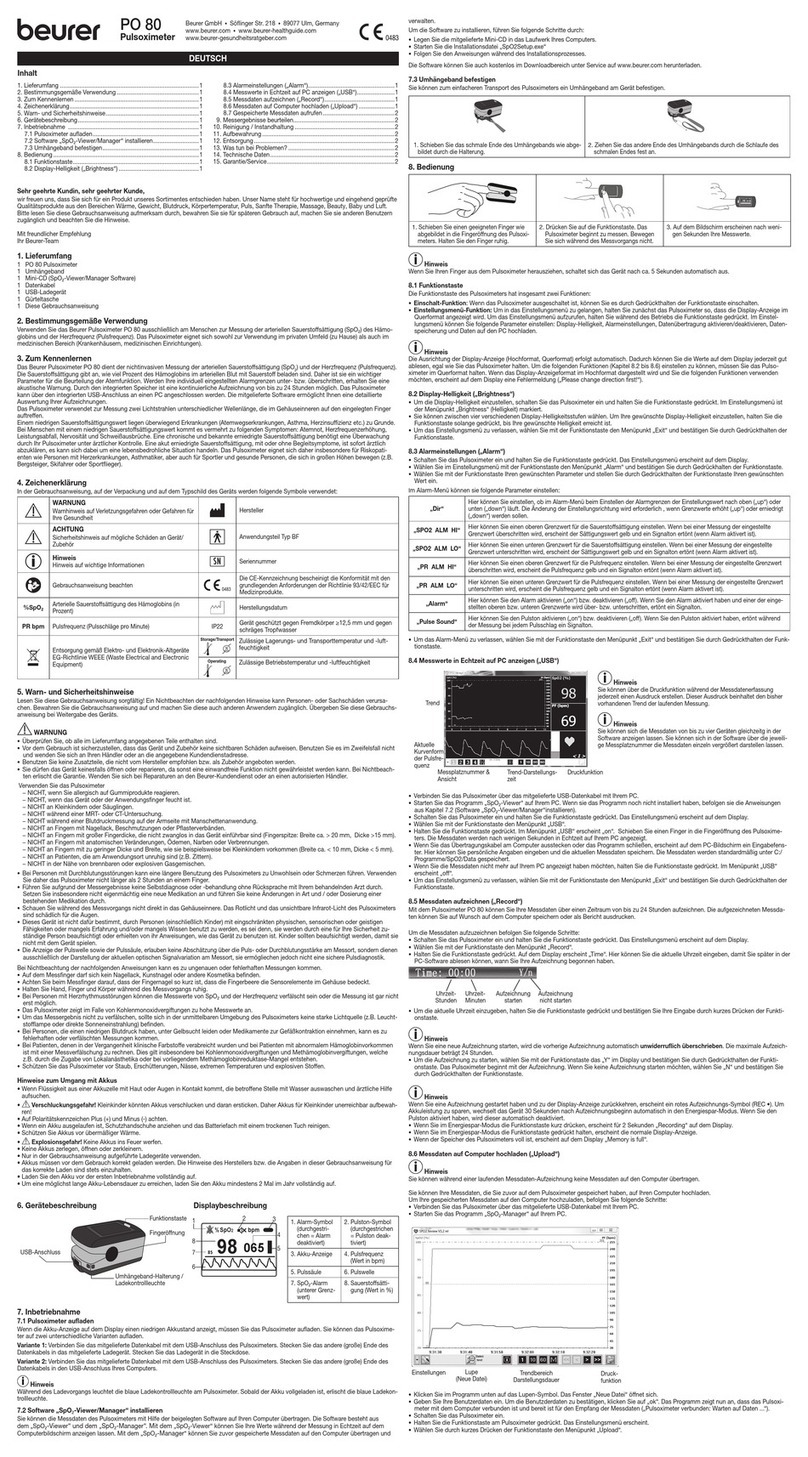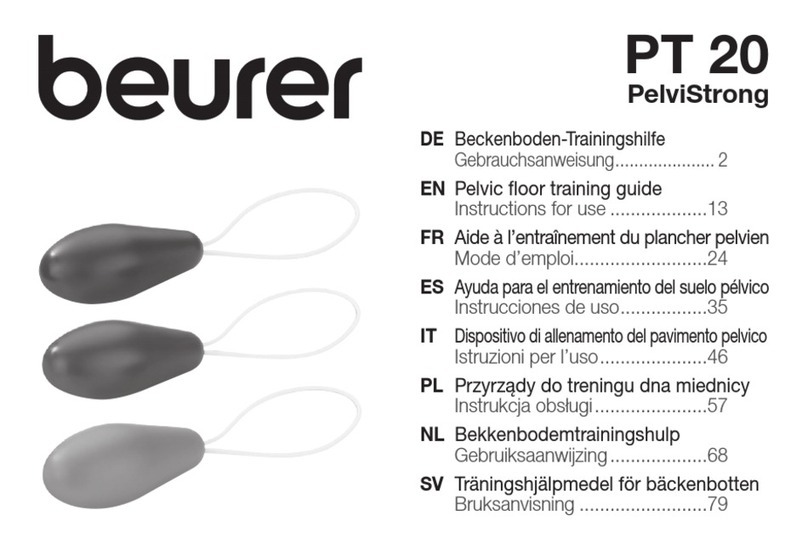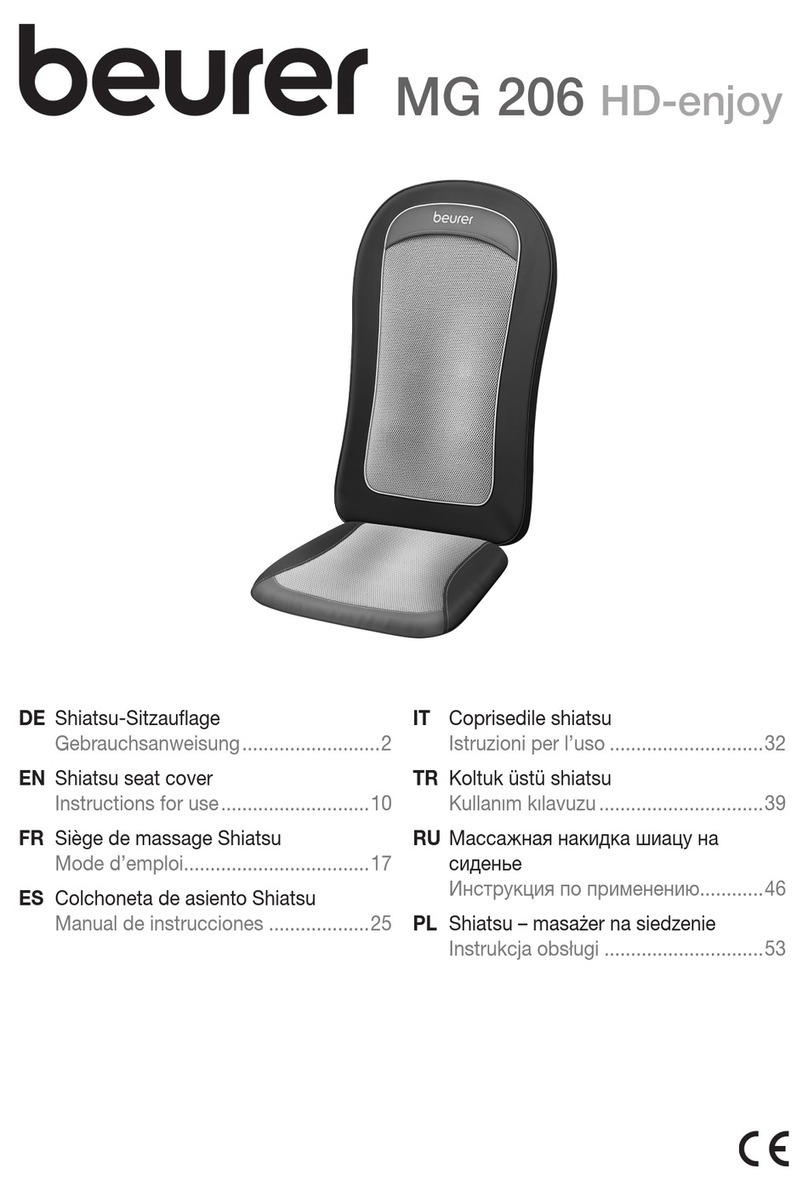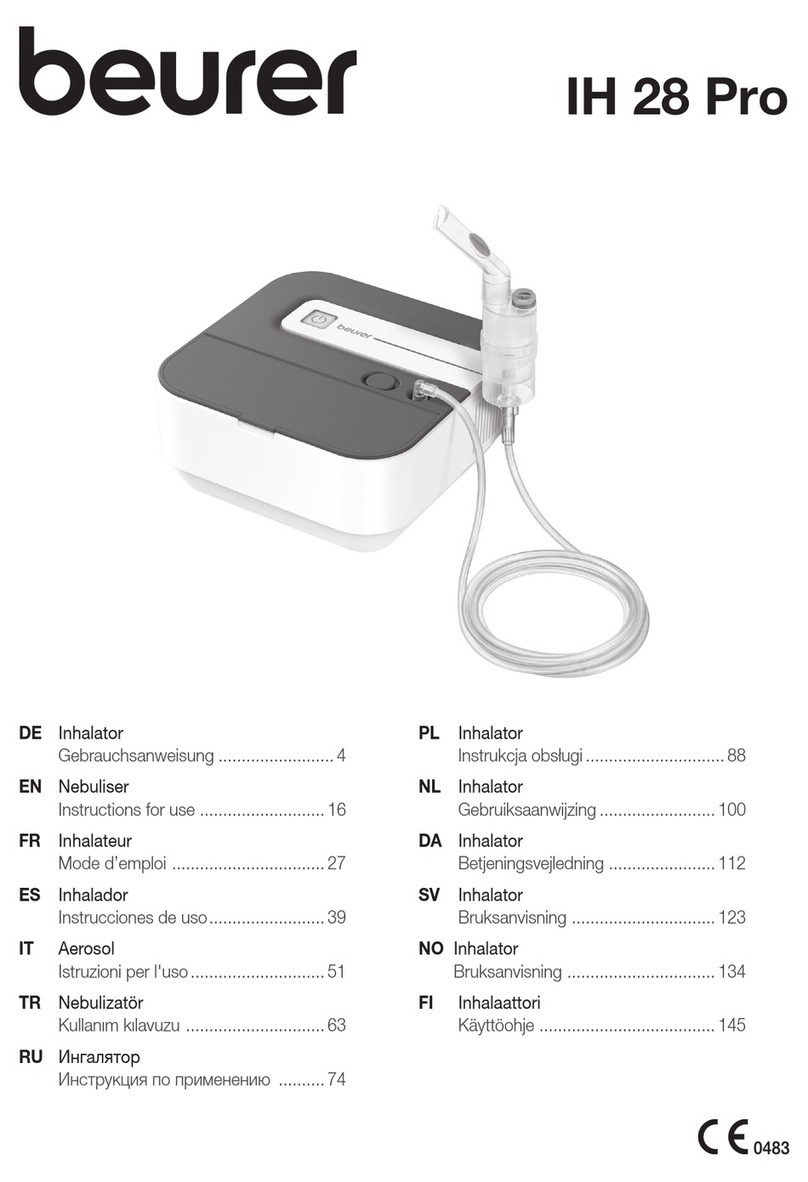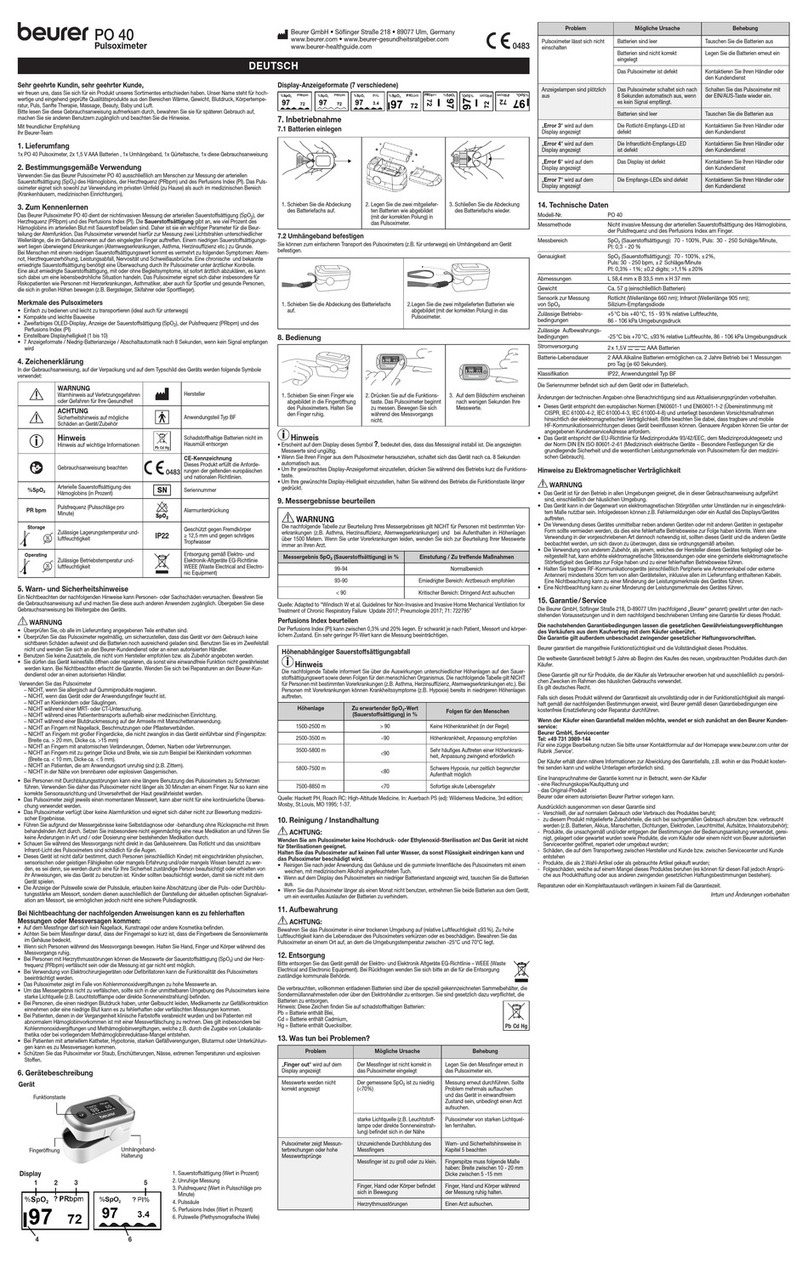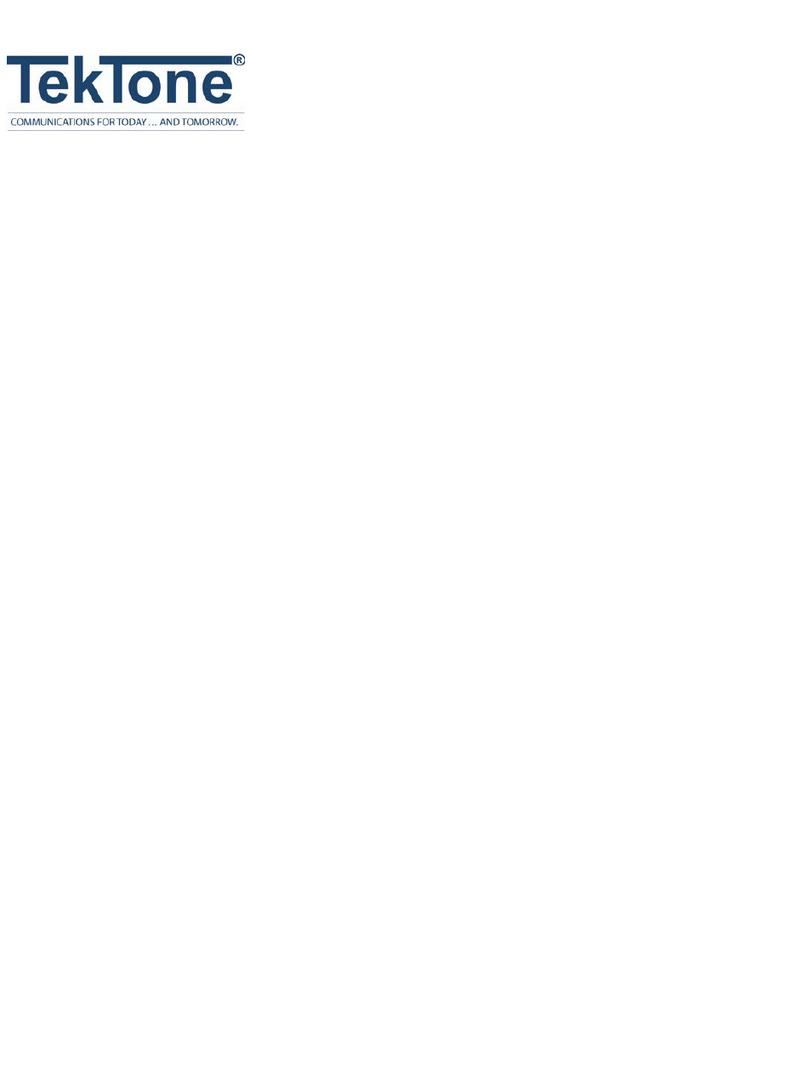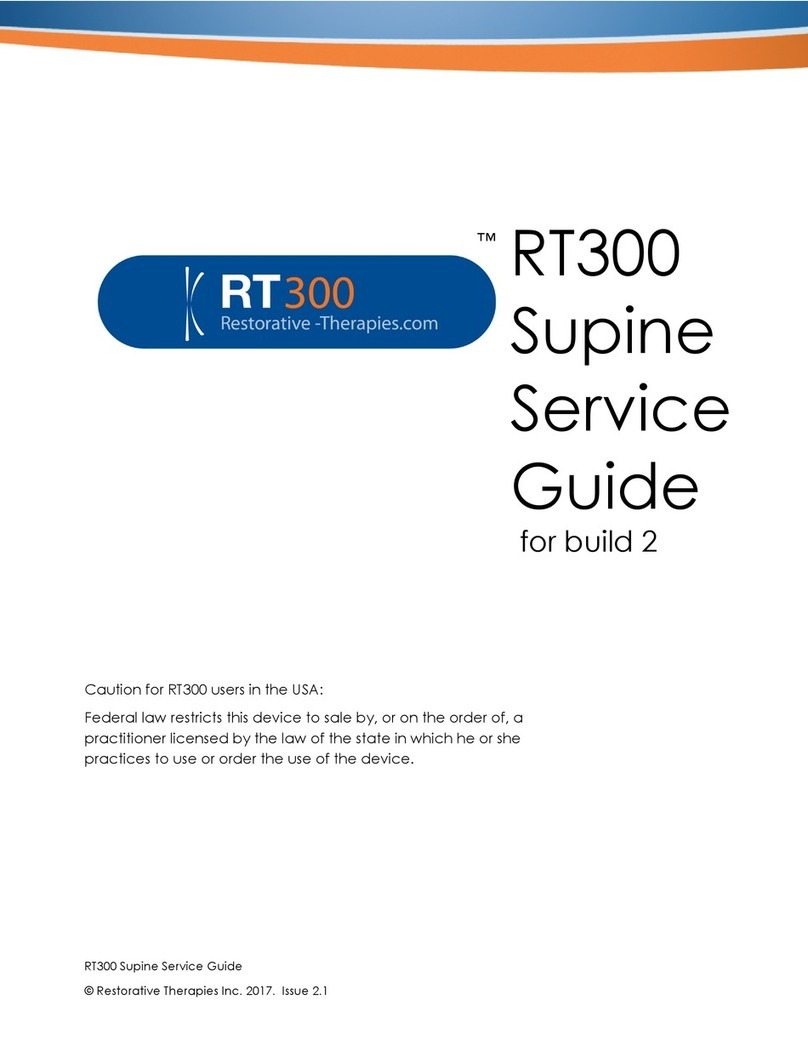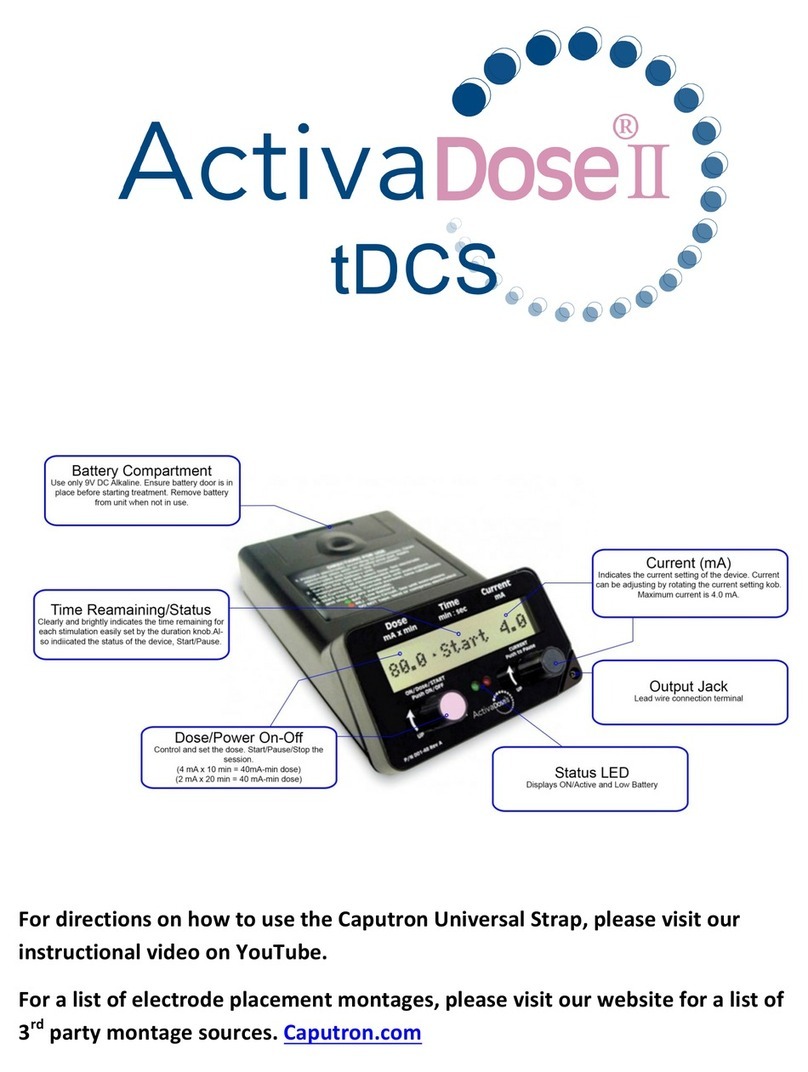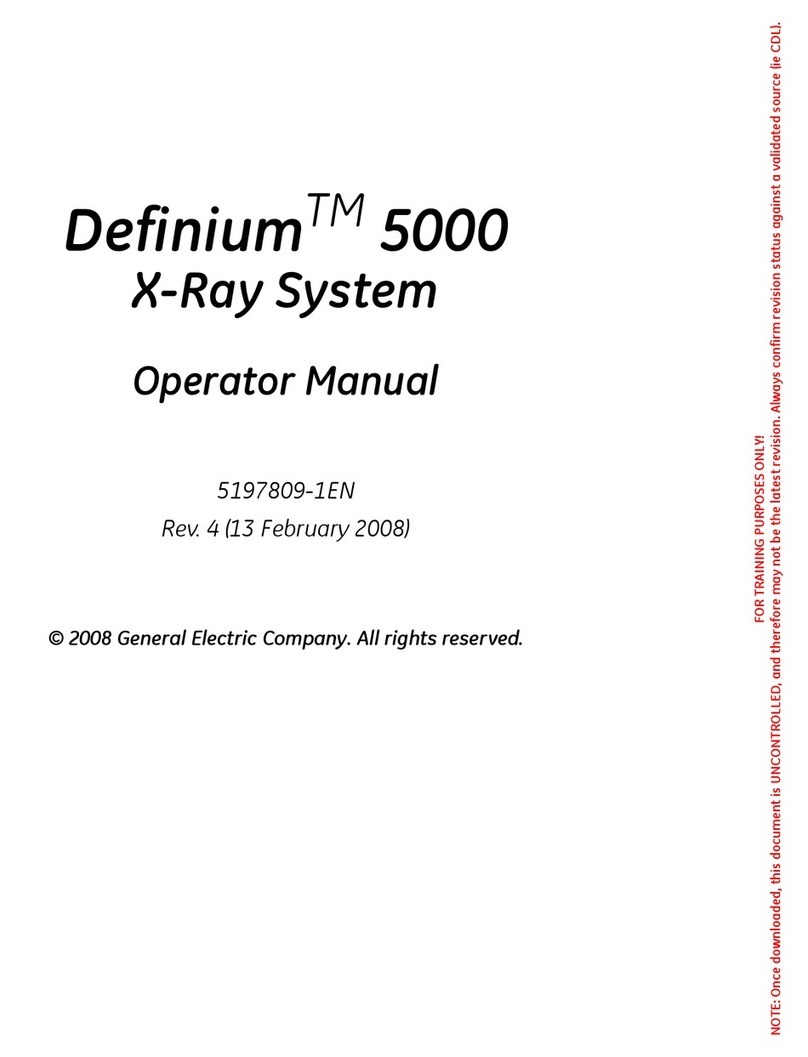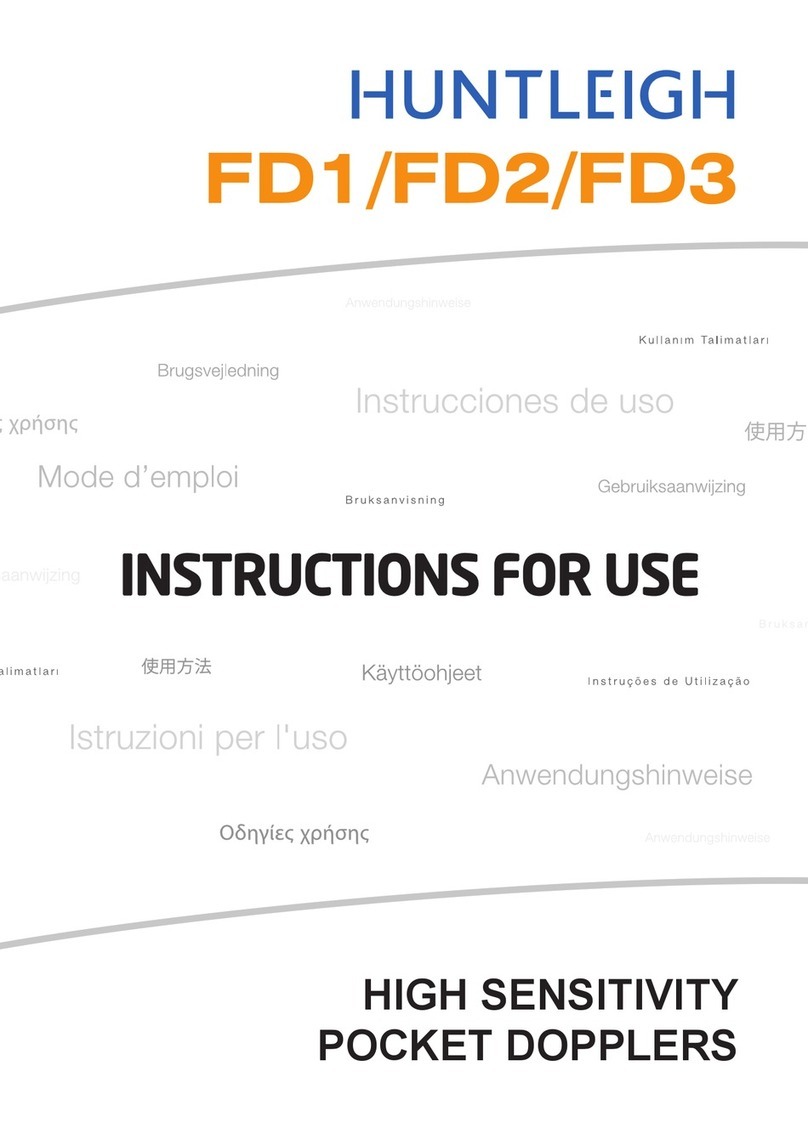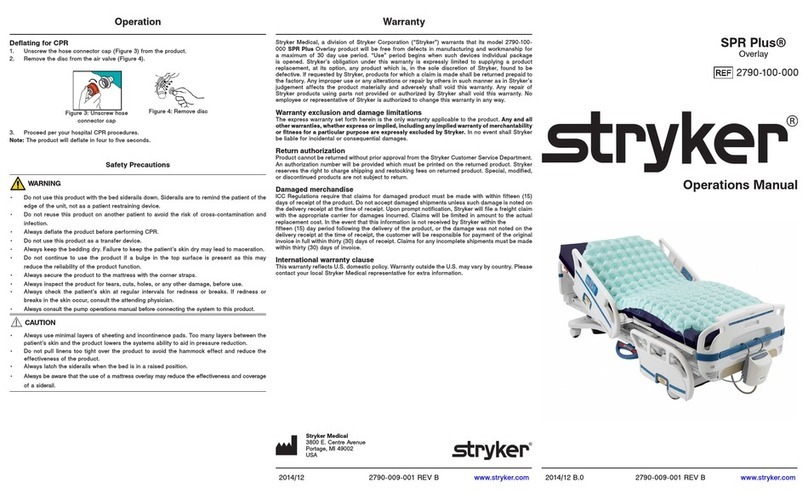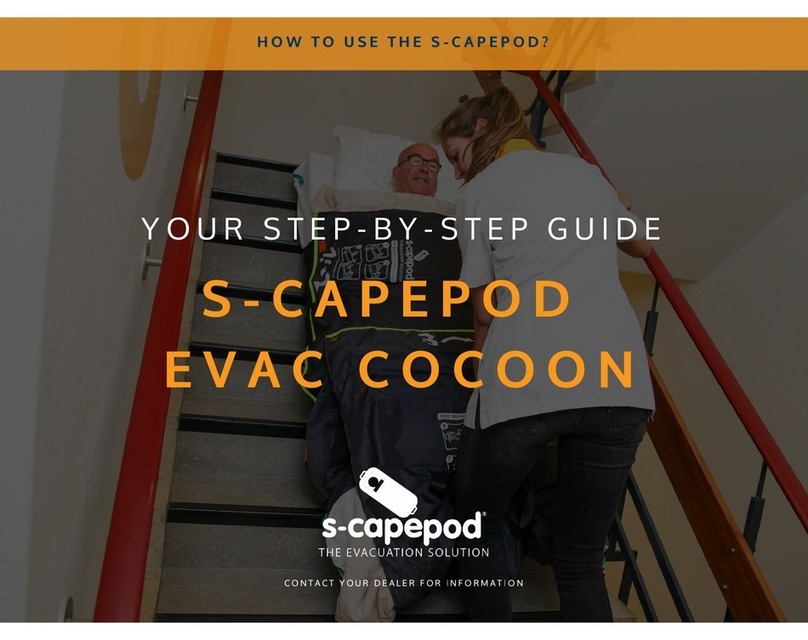se termine au bout de quelques secondes.
Dans la fenêtre d’installation, cliquez sur
« ok ».
Windows XP / Vista :
5. Si la fenêtre « Assistant Matériel détecté »
s‘affiche, cliquez sur « Annuler » pour la
fermer.
6. Double-cliquez ensuite sur le fichier « Drive-
rInstall.exe » (voir point 3).
7. En fonction de la configuration de votre or-
dinateur, il se peut que les fenêtres « Instal-
lation de périphériques » et/ou « Installation
de logiciels“ indiquant un test de logo Win-
dows apparaissent sur votre écran. Ignorez
ces avertissements et cliquez sur « Poursui-
vre l‘installation » pour quitter l‘installation.
TRANSFERT DE DONNEES
1. Démarrez EasyFit.
2. Ouvrez le menu « Gestionnaire » et cliquez
sur « Transférer les données ».
3. Raccordez à présent le cardiofréquencemè-
tre à votre ordinateur comme décrit précé-
demment. Les données enregistrées sont
maintenant transférées du cardiofréquence-
mètre à l‘ordinateur.
TRAITEMENT DES PROBLEMES
Message d‘erreur « Échec du transfert »:
Dans la fenêtre du message, cliquez sur « ok »
et débranchez le câble USB de l‘ordinateur.
Recommencez le transfert de données. Dès
que l‘heure et la date apparaissent à nou-
veau sur le cardiofréquencemètre, raccor-
dez de nouveau ce dernier à l‘ordinateur.
Veillez à établir une nouvelle connexion entre
le cardiofréquencemètre et l‘ordinateur lors
de chaque transfert de données.
« Assistant Matériel détecté » s‘affiche si le
pilote a déjà été installé :
Pour le transfert des données, veuillez utiliser
le même port USB que pour l‘installation du
pilote. Sinon, installez de nouveau le pilote
(voir « Installation du pilote ») sur le port USB
souhaité.
Si le cardiofréquencemètre estdéjà raccor-
dé, « Veuillez connecter le cardiofréquen-
cemètre avec l‘ordinateur » s‘affiche dans
la fenêtre de transfert des données :
Cliquez sur « Annuler » pour arrêter le trans-
fert des données et débranchez le cardiofré-
quencemètre de l‘ordinateur. Retirez de votre
ordinateur le scanner éventuellement installé
et raccordé par un câble USB. Recommen-
cez le transfert des données et raccordez le
cardiofréquencemètre sur le même port de
votre ordinateur que lors de l‘installation du
pilote.
Si des scanners sont raccordés, il pourra
y avoir des conflits entre les pilotes empê-
chant le transfert des données.
Le scanner débranché précédemment de
l‘ordinateur ne peut plus être utilisé :
Veuillez débrancher le cardiofréquencemètre
de votre ordinateur et redémarrez ce dernier.
Le scanner et le cardiofréquencemètre peu-
vent maintenant être raccordés et être utili-
sés en alternance.
Vous ne parvenez toujours pas à procéder
au transfert de données avec succès :
Dans un premier temps, désinstallez le pi-
lote et réinstallez-le (voir ci-dessus). Vous
trouverez plus d‘informations sur la dé-
sinstallation du pilote sur notre site Internet
www.beurer.com à la rubrique Cardio.
AUTRES INFORMATIONS
Pour toute question et problème, vous
trouverez d‘autres informations sur notre
site Internet www.beurer.com à la rubrique
« Service » « Downloads ». A la rubrique
« EasyFit »,
vous trouverez entre autres les
dernières mises à jour d‘EasyFit et d‘autres
fichiers à télécharger pour l‘installation et la
désinstallation du pilote.
CONFIGURATION REQUISE
Système d’exploitation : Windows 2000/XP (SP2), Vista. Dans l’idéal, unité centrale à partir de 1,2 GHz,
mémoire principale à partir de 256 MB RAM, disque dur à partir de 200 MB d’espace libre - min. 100 MB.
Résolution graphique à partir de 1024 x 768, lecteur CD, connexion USB.